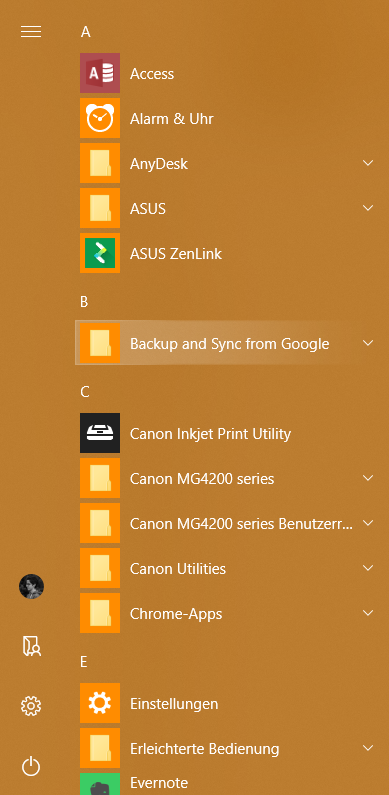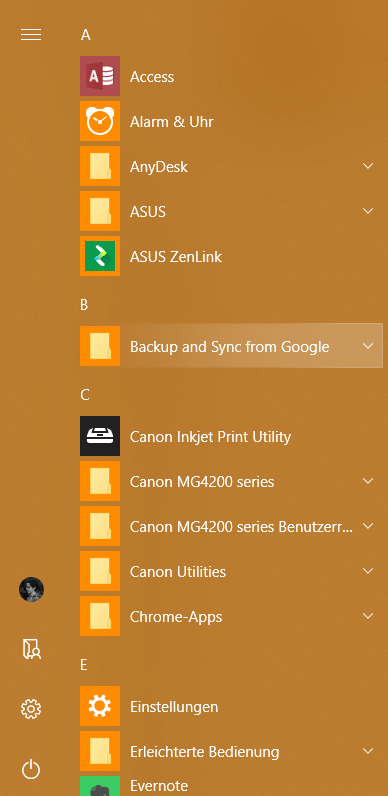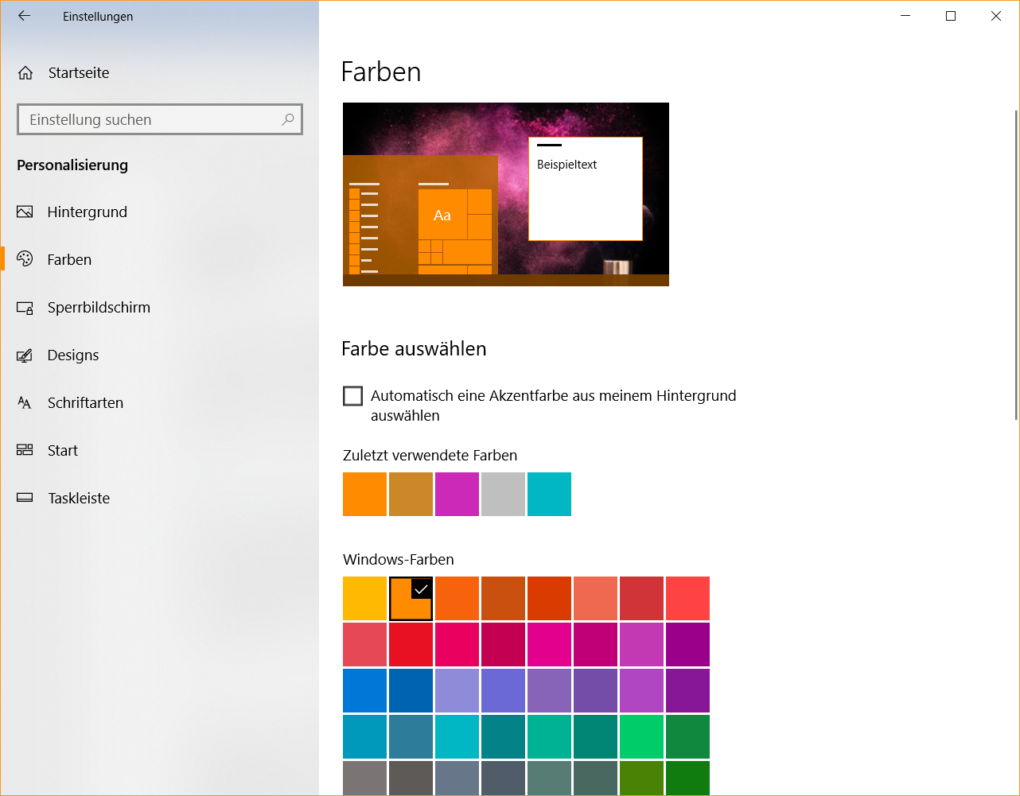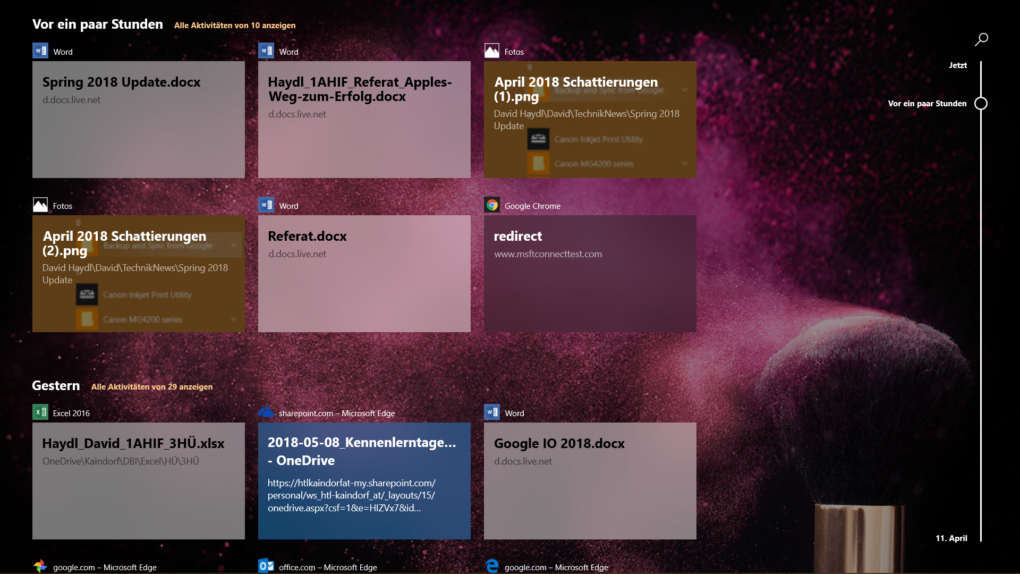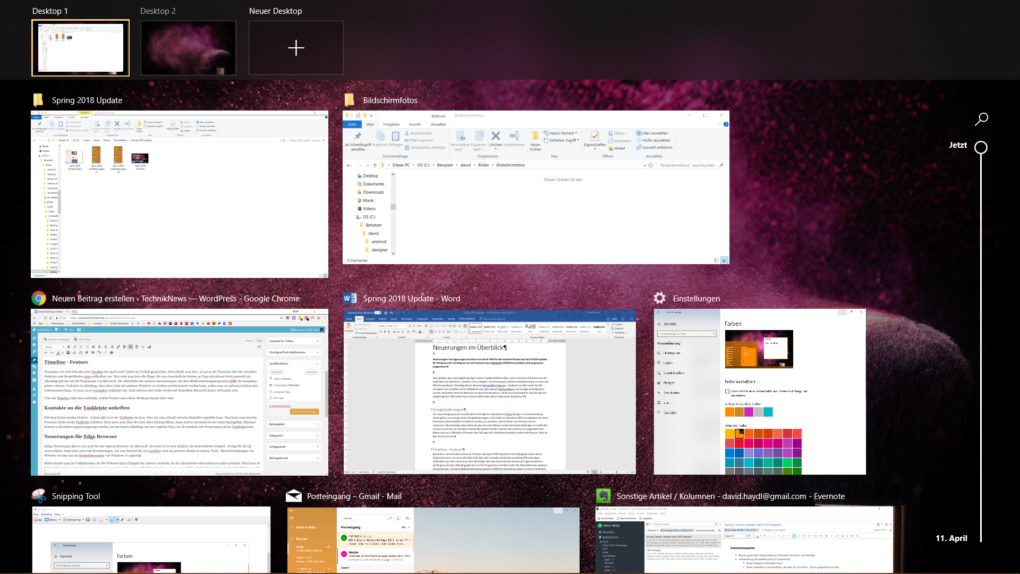April 2018-Update für Windows 10: Alle Neuerungen im Überblick
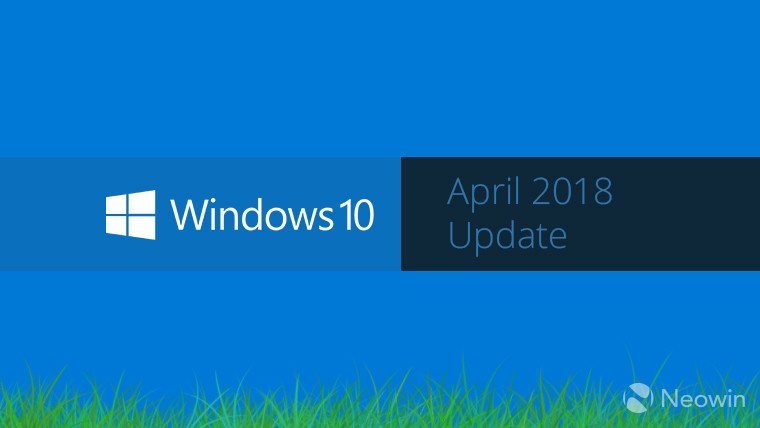
Nach einigen Verzögerungen erschien nun am 8. Mai für die meisten Nutzer das April 2018 Update für Windows 10. Ich habe es mir auf meinem Asus Zenbook UX530UX installiert und es genauer angeschaut.
Das Update, das ursprünglich Spring Creators Update heißen sollte, war in meinem Fall schon am 30. April über das Windows – Update Tool verfügbar. Der Download und die Installation des Updates haben in etwa 30 Minuten gedauert. Das liegt daran, dass bei den großen Feature – Updates von Microsoft das OS komplett neu installiert wird. Auffallend war, dass danach Backup&Sync von Google zurückgesetzt wurde, ansonsten fand ich alles wie vor dem Download vor. Doch worum handelt es sich bei diesem Update genau? Wir haben hier Version 1803 unter dem Codenamen Redstone 4.
Zum Abschnitt springen [verstecken]
Designänderungen
Die neue Designsprache von Windows 10 trägt nun den Namen Fluent Design. In Zusammenhang damit gibt es nun einige nette Designänderungen. Innerhalb von Windows fällt zum Beispiel auf, dass Elemente unterschiedlich schattiert werden, je nachdem, wie ich diese mit meinem Cursor ansteuere. Merkwürdig neben dem ist, dass nun die Sidebar in den Systemeinstellungen in weiß oder schwarz erscheint, je nachdem welche der beiden Farben man für die restliche UI ausgewählt hat. Bisher war es in Windows 10 immer der Fall, dass die Taskleiste komplett undurchsichtig war. Nun ist dies nicht mehr so.
- Je nach Position des Cursors… (Screenshot: TechnikNews, 2018)
- …verändert sich die Schattierung (Screenshot: TechnikNews, 2018)
- Auf Basis der eigenen Einstellungen erscheint die Sidebar nun in schwarz oder weiß (Screenshot: TechnikNews, 2018)
Timeline – Feature
Besonders viel wird über die neue Timeline des April 2018 Update im Vorfeld gesprochen. Diese findet man dort, wo zuvor die Übersicht über die virtuellen Desktops und die geöffneten Apps auffindbar war. Nun sieht man dort alle Dinge, die man innerhalb der letzten 30 Tage mit seinem Gerät gemacht hat. Allerdings gilt das nur für Programme von Microsoft. Die Aktivitäten der anderen Anwendungen, mit dem Bildbearbeitungsprogramm GIMP als Ausnahme, gehen verloren. Praktisch ist allerdings, dass diese Liste mit anderen Windows 10 Geräten synchronisiert werden kann, sodass man an anderen Geräten dort weitermachen kann, wo man zuvor wonanders aufgehört hat. Dazu müssen aber beide Geräte mit demselben Microsoft Konto verbunden sein.
- In der neuen Timeline sieht man die Aktivitäten der letzten 30 Tage (Screenshot: TechnikNews, 2018)
- Außerdem findet man dort weiterhin alle geöffneten Anwendungen und alle geöffneten Desktops (Screenshots: TechnikNews, 2018)
Über der Timeline sieht man weiterhin, welche Fenster und welche Desktops derzeit aktiv sind.
Kontakte an die Taskleiste anheften
Seit dem letzten großen Feature – Update gibt es in der Taskleiste ein Icon, über das man schnell auf seine Kontakte zugreifen kann. Nun kann man einzelne Personen direkt an die Taskleiste anheften. Dazu muss man über die Liste einen Eintrag öffnen, dann wird er automatisch zur Leiste hinzugefügt. Maximal können 10 Kontakte zugleich angezeigt werden, bei mir hatten allerdings nur drei zugleich Platz, da ich ziemlich viele Programme auf der Taskleiste habe.
Neuerungen für Edge Browser
Einige Neuerungen gibt es nun auch für den eigenen Browser von Microsoft. Als erstes ist es nun möglich, ein überarbeitetes Dunkel – Design für die UI auszuwählen. Dann kann man nun Erweiterungen, wie zum Beispiel die von LastPass, auch im privaten Modus zu nutzen. Push – Benachrichtigungen von Websites werden nun im Nachrichtencenter von Windows 10 angezeigt.
Bisher konnte man im Vollbildmodus nie die Webseite durch Eingabe der Adresse wechseln, da die Adressleiste währenddessen nicht erscheint. Fährt man ab jetzt mit dem Cursor zum oberen Displayrand, so erscheint die Leiste. Oft gibt es das Szenario, dass eine Webseite Musik oder Sounds abspielt. Mit dem April 2018 Update kann man die Tabs dieser Websites einzeln stummschalten. Als letztes gibt es noch eine nützliche neue Funktion, mit der man Edge erlauben kann, Online – Formulare automatisch auszufüllen. Dazu muss man die wichtigsten Daten in den erweiterten Einstellungen des Browsers bekanntgeben.
Cortana
Cortana erhielt auch einige interessante Verbesserungen. Parallel zur Timeline schlägt einem der Assistent nun Dinge vor, die man zuvor begonnen hat und an denen man weiterarbeiten könnte. Zusätzlich wurde auch das Cortana – Notizbuch leicht überarbeitet. Es gibt nun einen Fertigkeiten verwalten Reiter. Dort sind Einstellungen zu Themen wie Lifestyle und Produktivität zu finden. Neben diesen neuen Features gibt’s nun auch noch das Menü Verbindungen. Dort können Verbindungen zu anderen Diensten hergestellt werden, um mit seiner Sprache auf diese zuzugreifen. In Deutschland sind aktuell Gmail, LinkedIn, Office 365 und Outlook.com nutzbar, weitere Services wie Spotify sollen aber in der Zukunft ebenfalls verfügbar sein.
Neue Emojitastatur
Bereits mit dem Herbstupdate wurde für Nutzer in den USA eine Emojitastatur freigeschaltet. Diese ist nun auch bei uns in Deutschland und in Österreich nutzbar. Aufrufen kann man siedurch die Tastenkombination [WIN + .]. Dann erscheint ein kleines Fenster mit allen Emojis.
Datenschutzaspekte
Auch in diesem Update gibt es einige Neuerungen bezüglich Datenschutz und Privatsphäre. Als erstes ist es nun möglich, bereits an Microsoft gesendete Analysedaten einzusehen und zu löschen. Dann gibt es nun ein paar Verbesserungen für das Dashboard für Datenschutz. Dort findet man die neue Kategorie Aktivitätsverlauf, wo man Daten, wie zum Beispiel Internetverläufe, einsehen und verwalten kann, die mit dem verbundenen Microsoft Konto gespeichert wurden.
Kleine Neuerungen
Zum Schluss möchte ich noch einige kleinere neue Features erwähnen. Mit Geräten, die Windows Hello unterstützen, also Surface Geräte oder die neuen Dell XPS Geräte, kann man sich im Windows Store zum Tätigen von Einkäufen identifizieren. Im Startmenü besteht nun die Möglichkeit einzustellen, welche Ordner in der linken Seitenleiste angezeigt werden. Mit der Tastenkombination [WIN + H] kann man überall im OS das Dictation – Feature starten, um Text in Felder durch Sprache einzufügen. Nützlich ist auch das neue Nearby – Sharing. Damit kann man Fotos, Dokumente oder Websites via Bluetooth an andere Windows 10 Geräte in der Nähe schicken.